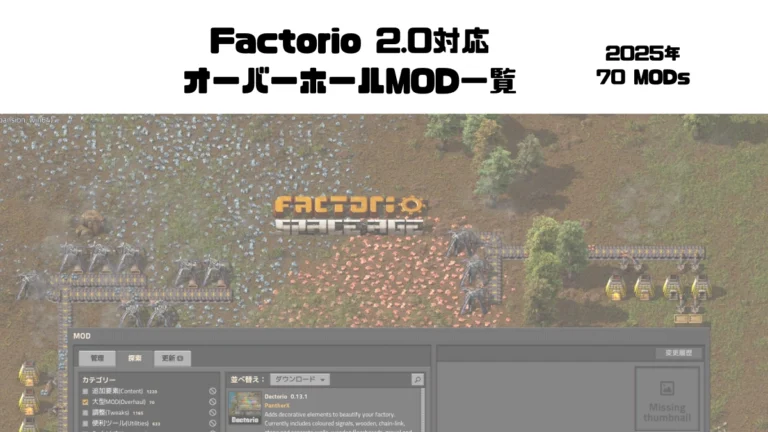【Minecraft】Createを細かく解説 – レンチ
Minecraft、Create MODについての解説記事です。
Createは歯車やベルトを組み合わせて自動化を目指したり、動く足場やメリーゴーランドのようなアトラクションを作ることができる工業系MODです。
良くも悪くも独自性が強いため、動力をはじめとするCreateのシステムや各種ツールの使い方を学ぶ必要があります。ゲーム内にも解説が用意されていますが、実際にCreateのブロックを動かす場合には試行錯誤することも少なくありません。
このシリーズではより多くの人にCreateを楽しんでもらえるよう、各アイテムやブロックについて詳しく解説していきたいと思います。
レンチ(Wrench)の概要
Createで最も重要なツールです。
レンチを右手(ホットバー)か左手に装備し、右クリックで使うことができます。操作したいブロックに十分に近づいてください。
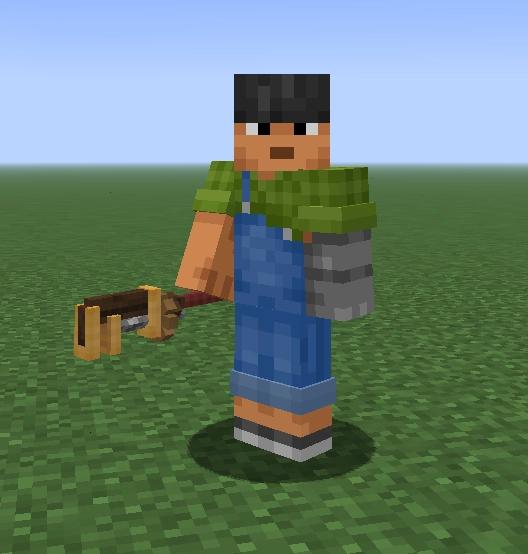
レンチの役割はいくつかありますが、重要なのは2つです。
- Createの機械ブロックの向きや見た目の変更
- Create関連のブロックの解体
詳しくは後から説明します。
レシピ
レンチのレシピはこの通りです。
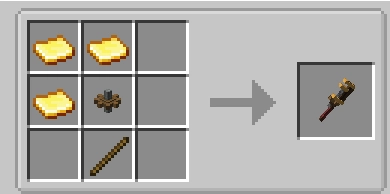
- 金の板 x3
- 歯車 x1
- 棒 x1
金の板はThermal Seriesの金のプレート等、他のMODのアイテムでも可です。
耐久度は存在しないため、一回作ったものを使い続けることになります。
レンチの使い道①機械ブロックの向き・見た目の変更
ここからはレンチの使い方を説明していきます。
ブロックの向きの変更
Createでは回転運動を伝達していく仕組みになっているため、回転を伝えるためのブロックの向きが重要です。
ブロックを意図通りの向きに設置できなかった場合、解体して置き直すこともできますが、レンチを使って向きを変えると楽です。
歯車の側面をターゲットした状態でレンチ+右クリックすると、
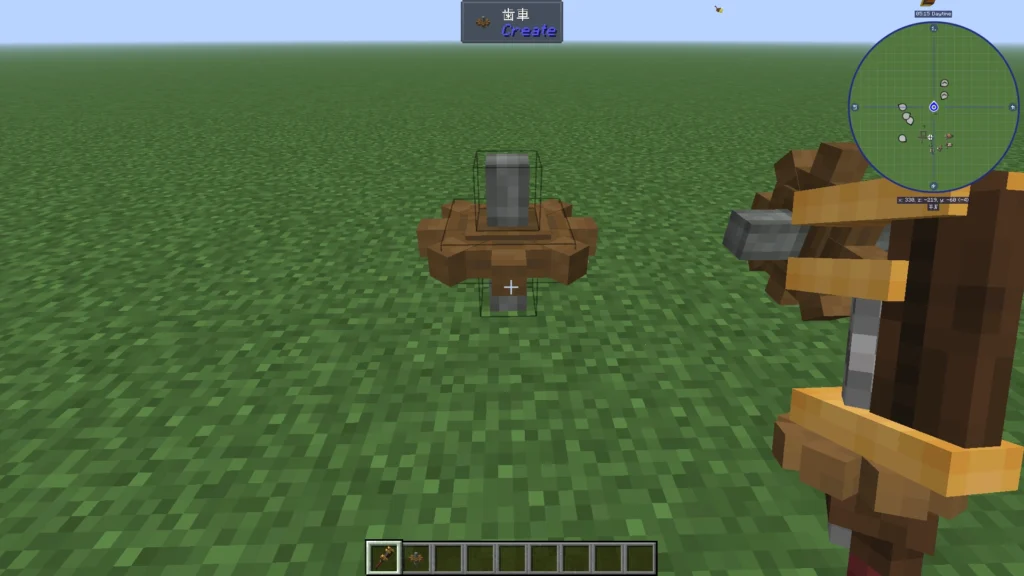
ブロックが回転します。※下の画像の左が回転前、右が回転後
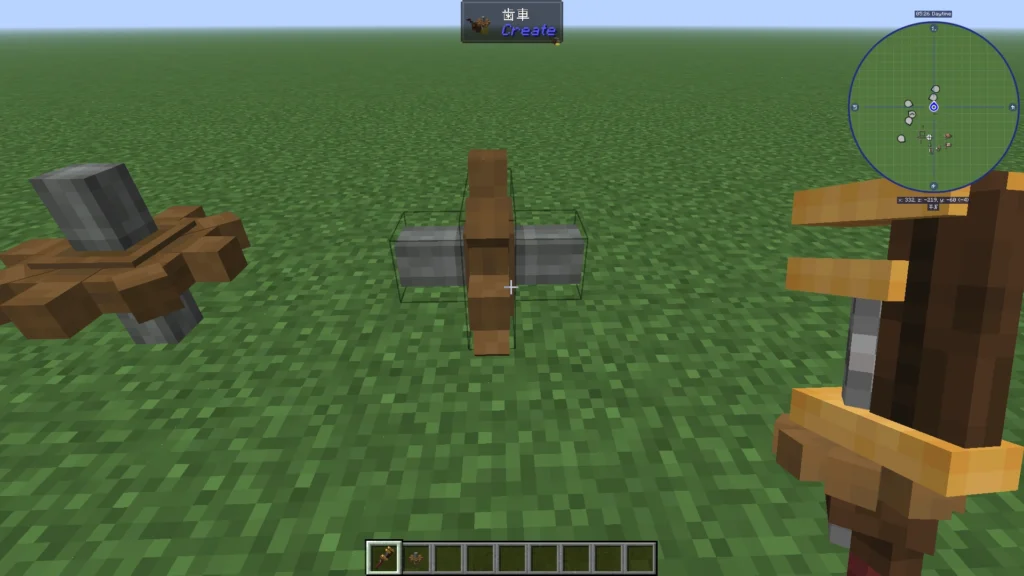
一部例外がありますが、基本的な2つのルールを覚えておいてください。
- ターゲットした面は回転しない
- ターゲットした面を軸に時計周りに90度回転する
このルールに従って、歯車の上面をターゲットしてレンチを使ってみます。
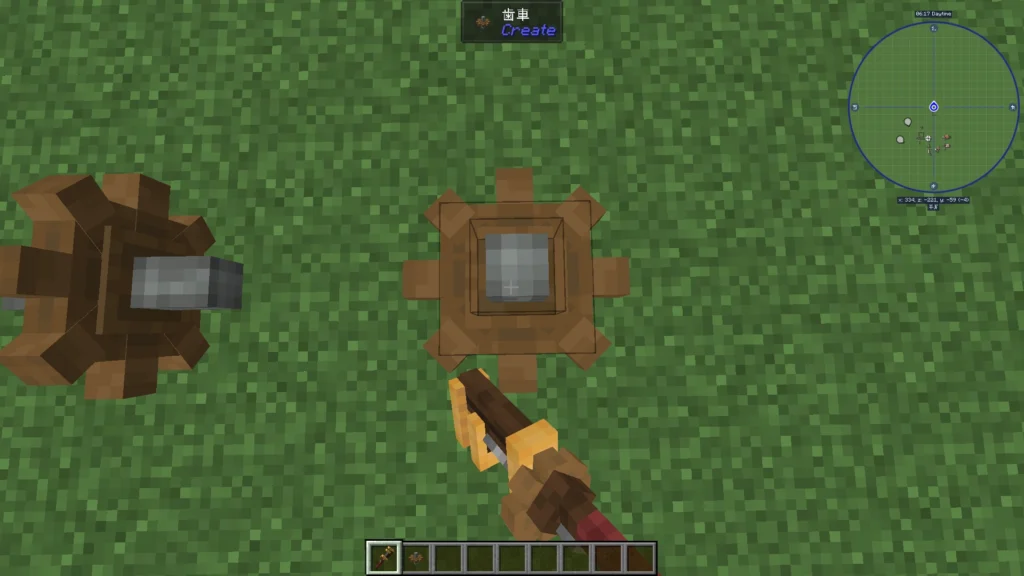
何度右クリックしても何も起こりません。この状態で回転しても見た目が変わらないからですね。
慣れてくると、シャフトや歯車をつなげる際にブロックのどこを右クリックすれば良いかが分かってくるはずです。
ここでは歯車を例にしましたが、CreateやCreateの派生MODで向きが存在するブロックはレンチで向きが変更できます。
搬送の向きの変更
ブロック自体の向きと同様、アイテムを搬送する向きもレンチで変更できます。
縦方向に設置したファンネルは右クリック毎に上向きか下向きかが切り替わります。三角形の鈍角方向へアイテムが移動します。
次の画像は設置直後
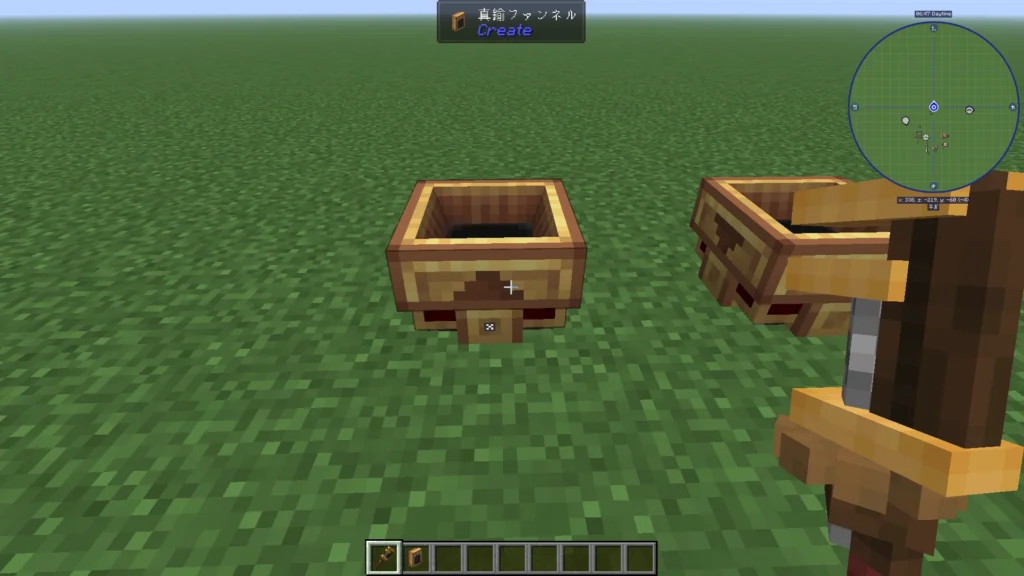
右クリックして向きを変えると、下向きになります。
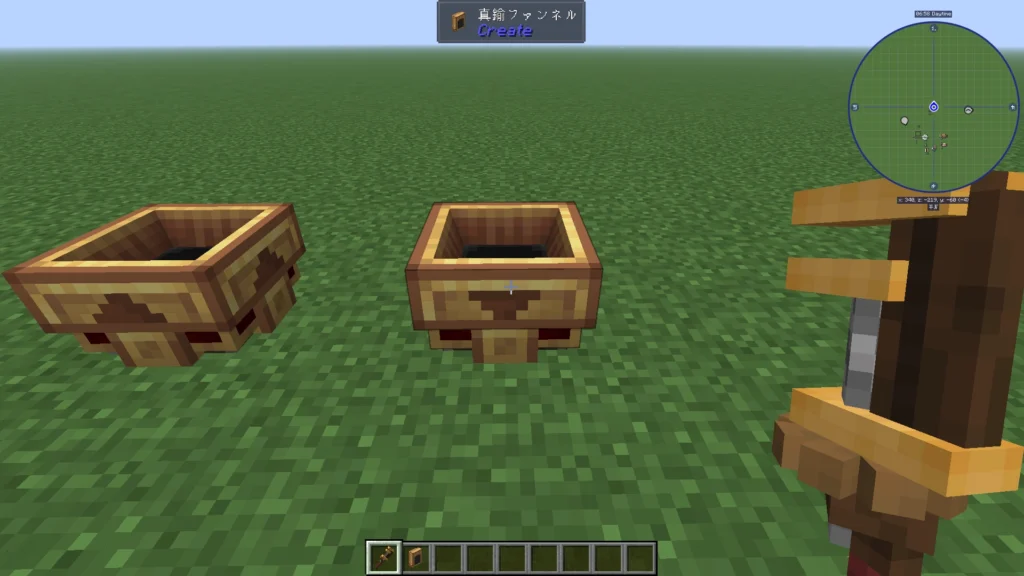
同様に、横方向に設置したファンネルの方向も変わります。
チェストへ搬入する状態
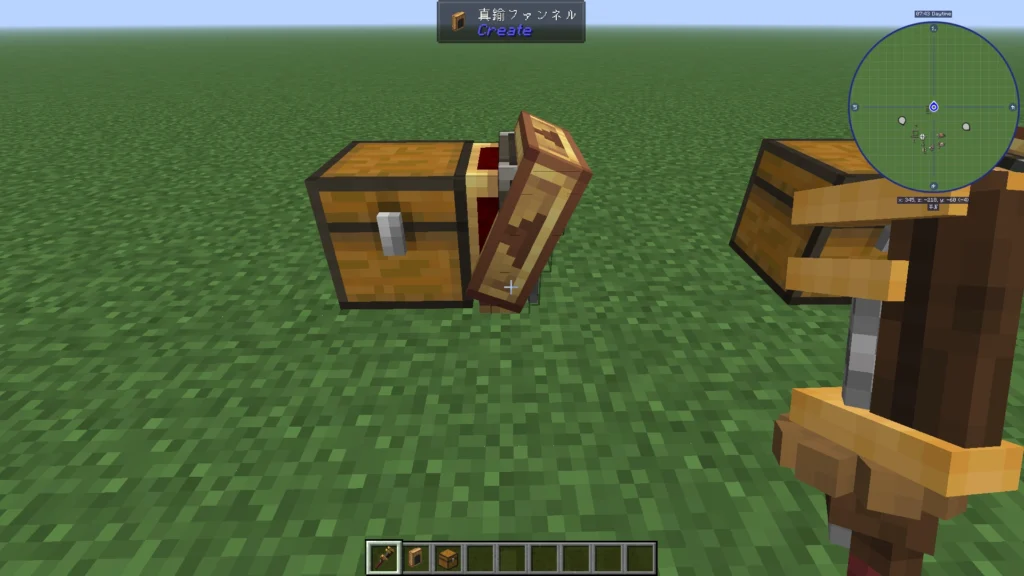
チェストから搬出している状態
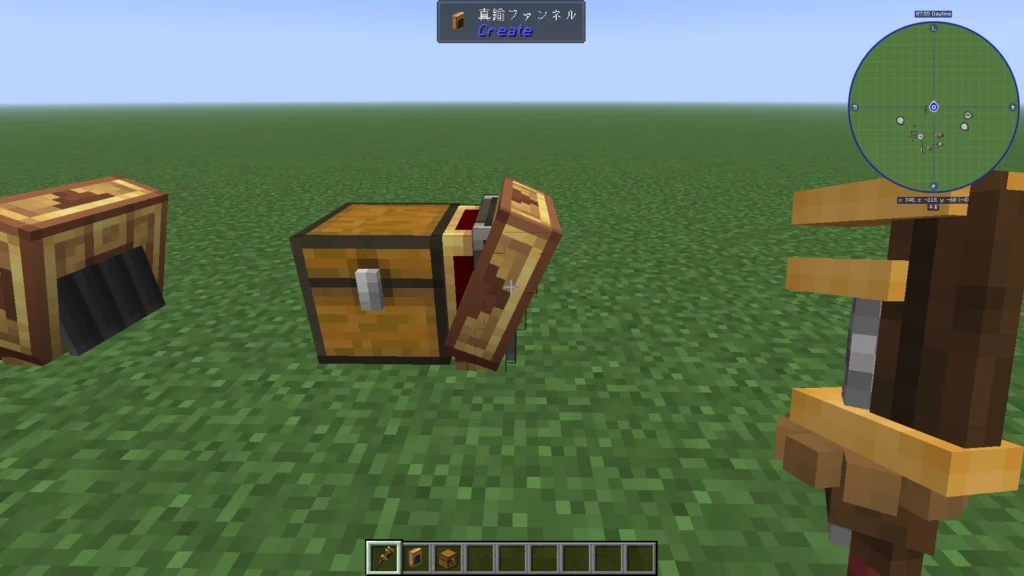
窓の設置・除去
液体パイプやシュートは右クリックしても向きが変わることがありません。
代わりに、右クリックで中身が見える窓を設置することができます。もう一度右クリックで窓は消えます。
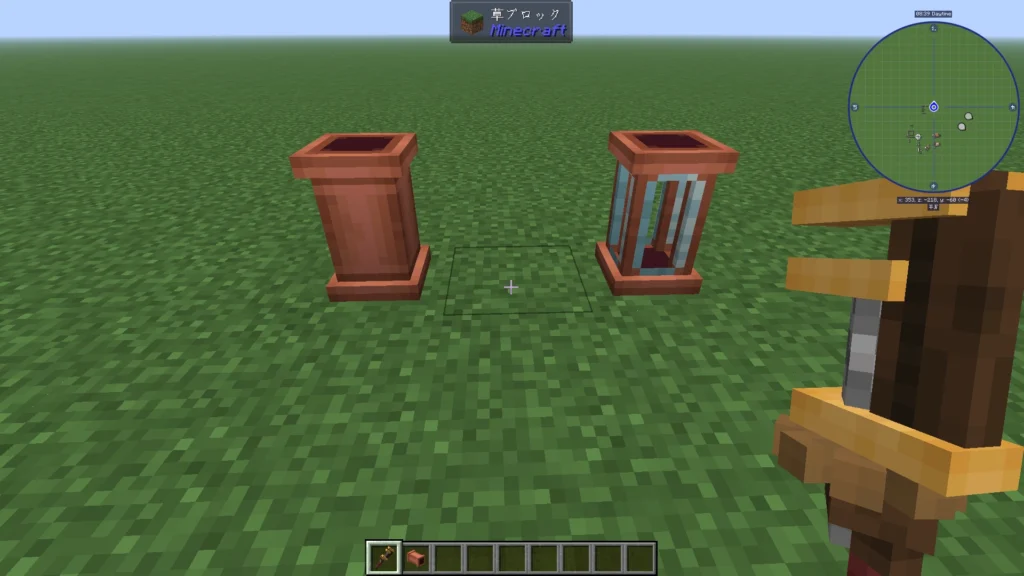
左が置いたばかりのパイプ、右が窓を設置したパイプです。
レンチの使い道②ブロックの解体
解体&即回収
レンチを持ち、Createのブロックをターゲットしてスニーク(左Shift)+右クリックすると、そのブロックを回収することができます。
回収したアイテムはインベントリに直接格納されます。
ツルハシ等による解体と異なり、
- 一瞬で破壊できる
- アイテム化して飛び散らない1
- ブロック破壊時にツールの耐久度を消費しない
といった特徴があります。便利なので、Createのブロックの設置の際はレンチを使うのがおすすめです。
ただし、ケーシングで覆われたブロックを直接回収することはできません。先にケーシングを解体しておく必要があります。
現在はCreateと派生MODのアイテム、バニラのレッドストーン系ブロック、レール類が即回収できるようです。
余剰シャフトの取り外し
ベルトコンベアの両端以外に取り付けられたシャフトは、レンチを持って右クリックで回収できます。
長さが3ブロックのベルトコンベアがある場合、真ん中のベルトに取りつけられているシャフトが取り外しできるシャフトです。

シャフトにターゲットを合わせて右クリックすると、

シャフトやメカニカルベルトを再設置することなく、必要のないシャフトだけを取り外すことができました。
メカニカルベルトの短縮
レンチを持って長さが3以上のベルトコンベアの端を右クリックすると、ベルトコンベアを1ブロック分だけ短くすることができます。
シャフトとメカニカルベルトが同時に動いてくれるため、こちらも便利な使い方です。
下の画像の赤枠で示したベルトコンベアの端(0.5ブロック程度)を右クリックします。
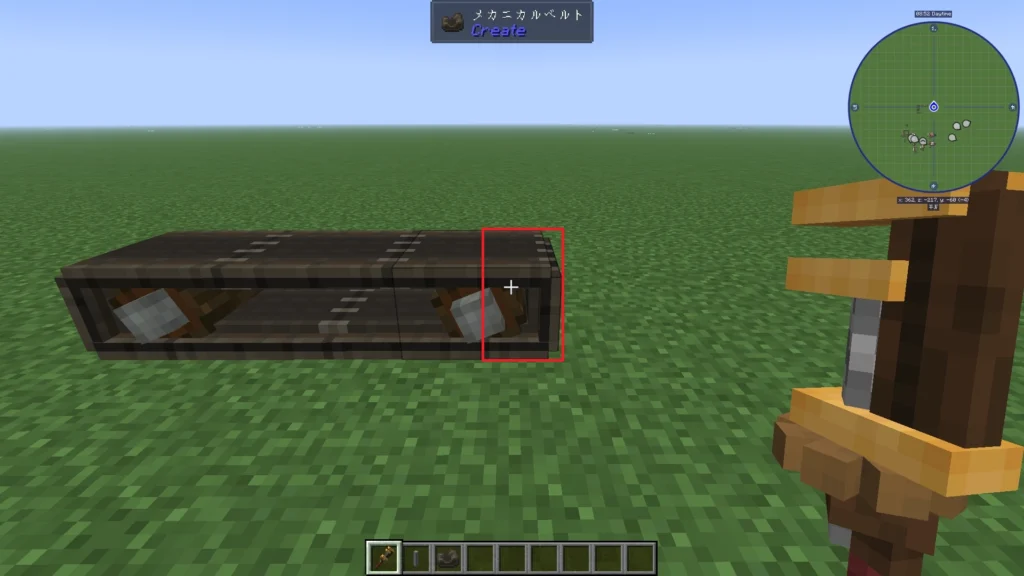
1ブロック分だけ短くなりました。

レンチとは関係ありませんが、ベルトコンベアの両端にメカニカルベルトを持って右クリックするとベルトコンベアを1ブロック長くすることができます。
この時シャフトは外側にずれるため、ちょうど短くする前の状態に戻ります。
まとめ
Createの基本ツール、レンチについて解説しました。
記事の中に書ききれていない細かい使い方もありますが、向きの変更は必須、ブロックの解体は便利です。
すべてのブロックにレンチが使えたらいいのに
今回の記事は以上です。
- インベントリが一杯な場合を除く ↩︎